こんにちは
昨年ようやく岐阜関ヶ原古戦場記念館がオープンしましたが、まだ訪れていない小林です。
コロナウイルスの猛威が収まったら、行きたい場所ナンバー1です。
はじめに
最近は週の半分を会社でもう半分を自宅で作業しています。
それでは本題に入る前に私の仕事道具について紹介させてください。
メインのコンピュータはMacbook Pro(2019)です。こいつを会社に持っていって作業しています。
自宅では、さらにモニタ4枚、外付けのUSBキーボード、Bluetoothマウスを使っています。
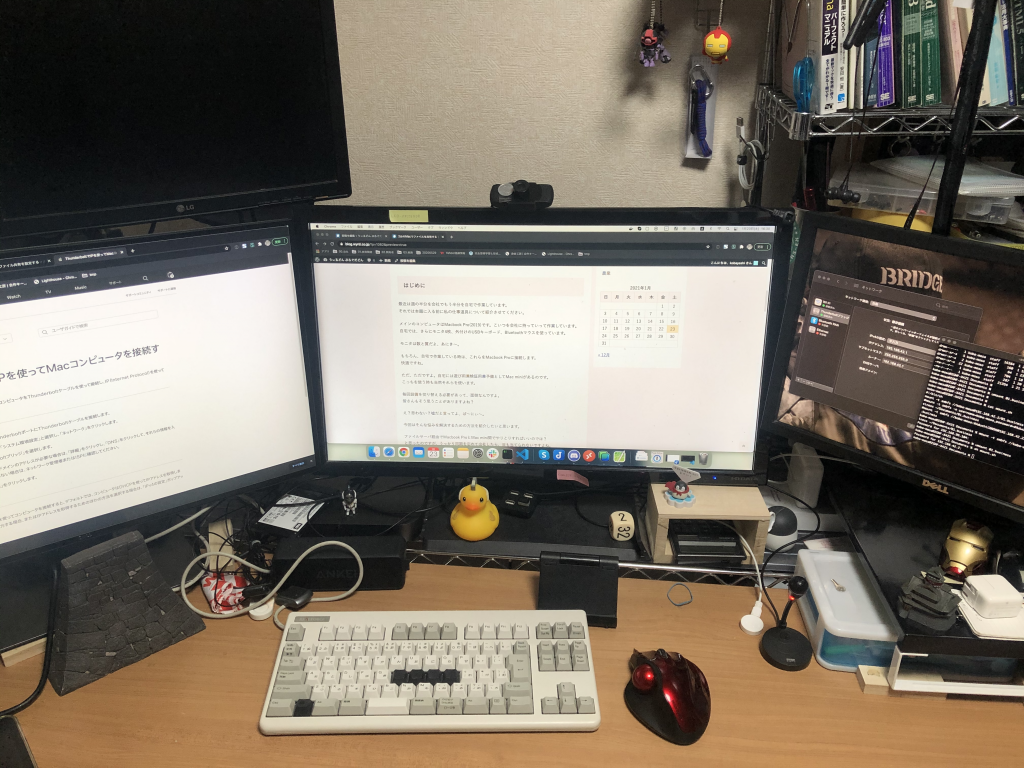
モニタは数と質だよ、あにき〜。
もちろん、自宅で作業している時は、これらをMacbook Proに接続します。
快適ですね。
ただ、ただですよ。自宅には遊び用兼検証用兼予備としてMac miniがあるのです。
こっちを使う時も当然それらを使います。
毎回、モニタやキーボードのケーブルを差し替えるのが、面倒なんですよ。
皆さんもそう思うことがありますよね?
え?思わない?嘘だと言ってよ、ば〜にぃ。
今回はそんな悩みを解決するための方法を紹介したいと思います。
まず思いついたのが、
作業した内容をUSBメモリ等に保存して、それぞれのMacにコピーすれば、「ケーブルを差し替えなくて良い」という点においては問題ありません。
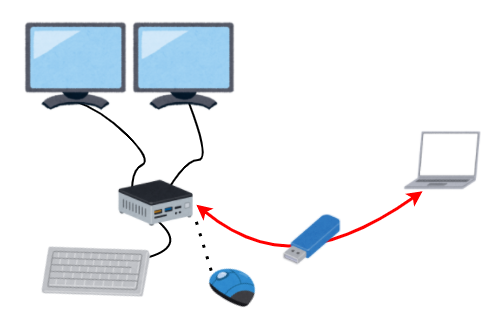
ですが、今度はコピーし忘れたり、USBメモリを紛失してしまったら、目も当てられません。
Cloudに保存することも考えたのですが、どのサービスを利用するか、コスト的に等々検討するのが大変だったので、今回はなしです。
はっ!!
Mac miniからMacbook Proにリモートアクセスすることができれば。
Macbook Pro上のファイルを直接操作することができれば、これらの問題を解決できるのではないでしょうか?
幸いにもMacには簡単にリモートアクセスする方法が複数提供されています。
では、どの方法が良いのかを確認していきましょう。
アクセス方法
SSH接続
確かにMacbook Pro上のファイルを操作できますが、せっかくのモニタやアプリケーションをいかせないので、試すまでもなく却下です。
画面共有
画面共有であればGUIでぽちぽち触れるので、やってみました。
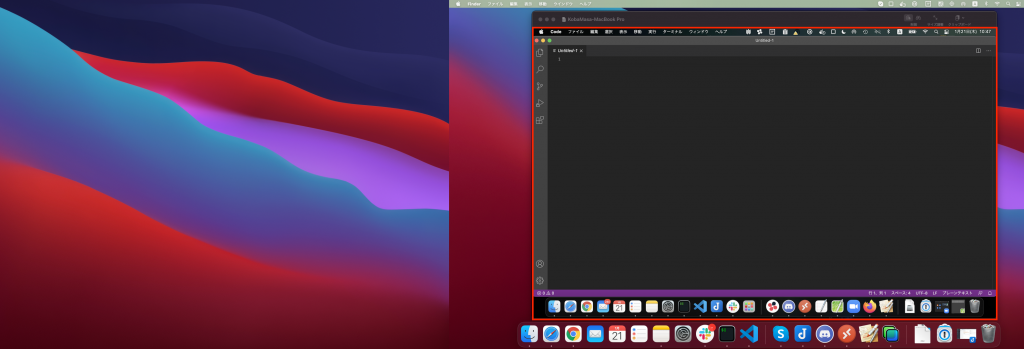
ターミナルでSSH接続するより、いいですね。VSCodeも使用できるし。
いやいや、せっかくマルチディスプレイなのに全然いかせていないです。
赤い枠で囲ったアプリケーション分のサイズでした使用できませんでした。
しかも、ラグがありますし。
これだとMacbook Proを直接開いて作業した方が良さそうですね。
というわけで却下です。
ファイル共有(WiFi経由)
MacOSではSMBを使用してファイル共有ができるらしいので、共有したいディレクトリをmountしてやれば、Mac mini上にあるディレクトリとしてGUIからも操作ができるのでは?
mount -t smbs //ユーザ@ホスト名/マウント先のディレクトリパス マウント元のディレクトリパス
しかし、まだ問題があります。WiFi経由で操作しているのでとにかく遅い。
1GBもあるディレクトリをコピーをすれば、数分かかる。
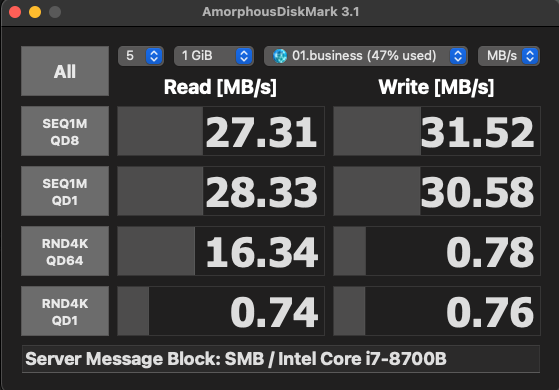
う〜む、発想自体はよかったと思うんだけどな。。。
ファイル共有(Thuderbolt経由)
さて、ここからが今回の本題です。
Thuderboltポートを搭載しているMac同士をThuderbolt対応のケーブルで接続し、インターネットプロトコルを利用して通信を行うことができるのです。(IPoverThunderbolt)
Thuderbolt3であれば、転送速度が40Gbpsもあり、早そうですね。これは期待大です。
Thunderbolt 3
https://ja.wikipedia.org/wiki/Thunderbolt#Thunderbolt_3
2015年6月にUSB Type-Cコネクタを利用し、転送速度40 Gbpsを実現するThunderbolt 3を発表した[10][11]。ケーブルはUSB 2.0と3.1(アクティブケーブルを除く)と後方互換性がある。アップルはThunderbolt 3を搭載したMacBook Proを2016年10月28日に発売した[12]。今では、ほとんどのMacに搭載されている。
ベンチマークの結果は以下のようになりました。
WiFi経由の場合と比べると、圧倒的じゃないか、Thunderboltは。
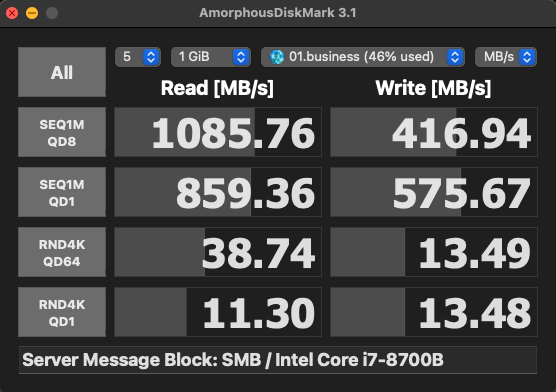
参考:ThunderboltでIPを使ってMacコンピュータを接続する
さいごに
Thunderboltを使用することで、当初の目的を達成可能なことがわかりました。
同じ様に悩んでいる方、ぜひ試してみてください!


